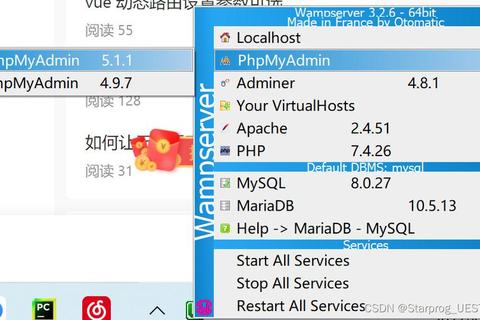WampServer是一款在Windows系统上集成了Apache、MySQL和PHP的开发环境,用于搭建本地服务器。以下是关于WampServer下载、安装、使用步骤以及用户反馈的详细介绍。
下载方法

1. 官网下载:
访问WampServer官方网站。
点击页面上的下载链接下载最新版本的WampServer。
2. Sourceforge下载:
如果官网下载速度慢,可以通过Sourceforge下载。
进入WampServer官网,找到Sourceforge的链接并点击进入。
在Sourceforge页面点击“Download Latest Version”按钮下载。
安装步骤

1. 运行安装文件:
双击下载的安装程序文件。
2. 选择语言:
选择默认的英语(English)即可,然后点击确认(OK)。
3. 安装协议:
选中“我同意此协议(I accept the agreement)”,然后点击下一步(Next)。
4. 安装前提示信息:
安装之前,必须安装好最新版本的VC++运行库或升级VC++运行库到最新版本。
确保电脑的80端口和3306端口未被其它应用程序所占用。
确认后点击下一步(Next)继续安装。
5. 选中安装路径:
默认是安装在系统盘根目录,如果要安装在其它盘,更改下盘符即可,但该盘的文件系统必须是NTFS。
确认无误后,点击下一步(Next)继续安装。
6. 选择需要安装的组件:
根据需要,选择MariaDB和MySQL的版本,如果还需要PHP7.0/7.1/7.2也可以勾选上。
选择好之后,点击下一步(Next)继续安装。
7. 选择开始菜单目录。
8. 确认安装信息:
确认信息没错的话,点击安装(Install)开始安装。
9. 选择浏览器:
在WampManager打开localhost或者PHPMyAdmin时,会使用该浏览器打开。
默认是使用IE浏览器,如果需要自定义,点击“是”选择浏览器,如果不需要自定义,直接点击“否”。
10. 选择编辑器:
在WampManager打开配置文件或日志文件时,会使用该编辑器打开。
默认是使用记事本,如果需要自定义,点击“是”选择编辑器,如果不需要自定义,直接点击“否”。
11. 使用信息。
12. 完成安装:
点击完成(Finish)完成安装。
使用步骤
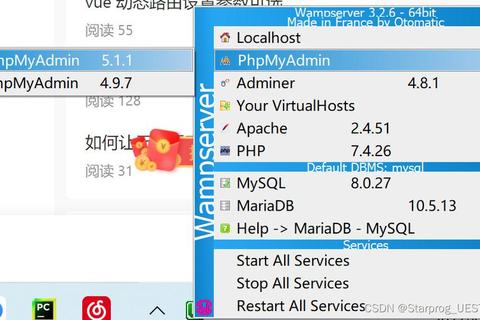
1. 启动WampServer:
安装好之后,电脑桌面会有WampServer的图标。如果没有,可以在开始菜单里找。然后右键单击,选择“以管理员身份运行”打开WampServer。
期间会弹出几次黑色的命令行窗口,然后会自动关闭,这都是正常的。待没有命令行窗口弹出时,电脑通知栏会有WampManager的图标,图标有三种颜色,分别对应不同的运行状态:
红色代表:所有服务都没有正常运行,即Apache、PHP、MariaDB和MySQL没有正常运行;
黄色代表:部分服务都没有正常运行,即Apache、PHP、MariaDB和MySQL中,有一个或多个没有正常运行;
绿色代表:所有服务都在正常的运行,可以继续使用。
如果是红色或黄色,可以关闭WampServer再重新打开一次。如果还是不行,那就肯定是有问题了,需要自己排查下问题。
2. 配置Apache和MySQL:
默认情况下,WampServer会自动配置Apache和MySQL。可以通过点击系统托盘区域的WampServer图标来管理这些服务。例如,可以启动、停止或重新启动Apache和MySQL服务。
3. 配置虚拟主机和域名解析:
WampServer支持虚拟主机配置,可以让你在本地开发多个网站。
4. 测试WampServer和创建网站:
打开浏览器,输入“localhost”或“127.0.0.1”作为网址,按下回车键。
如果一切设置正确,将看到WampServer的欢迎页面。
在服务器的根目录(默认在C盘的www目录下)中创建一个新文件夹,将网站文件放入该文件夹中。
在浏览器中输入“localhost/你的网站文件夹名称”来访问你的网站。
用户使用反馈
集成环境的便利性:用户普遍认为WampServer的集成环境(Apache、MySQL、PHP)非常方便,无需单独安装和配置各个组件,节省了大量时间和精力。
易于使用:用户反馈WampServer的界面直观,易于操作,即使是初学者也能快速上手。
稳定性:大部分用户认为WampServer在运行过程中表现稳定,但也有少数用户反馈在某些特定情况下可能会出现服务启动失败等问题,需要手动排查。
兼容性:有用户提到WampServer对Windows系统的兼容性较好,但在Windows 7系统上可能会存在一些兼容性问题。
文章已关闭评论!